リストとビジネスの成長に役立つ電子メール サインアップ ツール
公開: 2023-08-23ビジネスを成長させる最善の方法は、メール リストを構築することから始めることです。 そして、これを行うには、新規購読者がすばやく簡単にサインアップできる電子メール サインアップ ツールを使用します。
問題は、潜在的な購読者全員が同じ方法を使用してビジネスとやり取りしているわけではないことです。Web サイトにアクセスする人もいれば、ソーシャル メディアであなたをフォローする人もいます。また、対面でのやり取りを好む人もいます。彼らはあなたのビジネスを訪問します。
幸いなことに、これらすべての状況で人々が購読できるようにするために使用できる優れた電子メール サインアップ ツールがあり、それらはすべて Constant Contact アカウントを通じて利用できます。
メール リストの構築と拡大に役立つ 5 つのメール サインアップ ツール
まず、Constant Contact アカウント内で作成できるさまざまな種類のオンライン サインアップ フォームが見つかる場所に移動します。
アカウントにサインインしたら、アカウントの上部メニューにある「サインアップ フォーム」リンクをクリックします。 次に、ページの右上隅にある青い「サインアップ フォームの作成」ボタンをクリックします。 その後、作成するサインアップ フォームの種類を選択できます。

それはとても簡単です。
それでは、オプションを見てみましょう。
1. ウェブサイトのサインアップフォーム
電子メール サインアップ ツールの上部には、Web サイトのサインアップ フォームがあります。
Web サイトのサインアップ フォームには 4 つのオプションがあります。
- ポップアップ
- 飛び出します
- バナー
- 列をなして
ポップアップサインアップフォーム
その名の通り、誰かがサイトにアクセスすると、このサインアップ フォームが画面に「ポップアップ」します。 ただし、そのフォームが表示されるときに、どのデバイス (モバイルまたはデスクトップ) で表示されるか、また Constant Contact のブランドが表示されるかどうかはすべてユーザー次第です。
フライアウトサインアップフォーム
アニメーション オプションを選択した場合、このタイプのサインアップ フォームは画面上にスライドしてから、スライドして戻ります。 画面の一部をカバーしますが、ポップアップ フォームが見た目よりも警戒感や煩わしさは少ない傾向にあり、ページ上のどこにフォームを表示するかを選択できるため、何がフォームでカバーされ、何がカバーされないかを決定できます。 。
バナー
バナー登録フォームは、訪問者の画面の上部または下部に広いブロックとして表示されます。
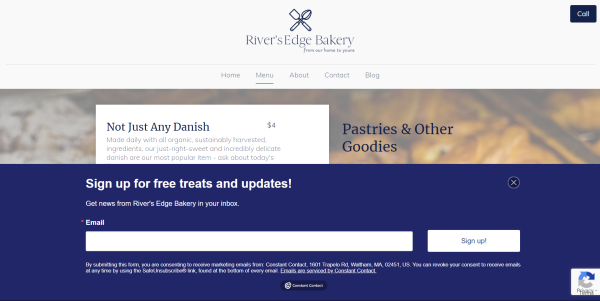
前述のサインアップ フォームと同様に、バナー サインアップ フォームを、訪問者の画面に 1 回の終了インテントで表示されるか、タイマーで表示されるように設定できます。 また、訪問者がサインアップ フォームを表示する頻度を、数回の訪問から一生に 1 回だけ (またはブラウザの Cookie をクリアするまでのどちらか早い方) まで選択することもできます。
どのフォームを選択しても、コンテンツのセットアップは同じであり、フォームの外観と操作性をすばやく簡単にカスタマイズできます。

インラインサインアップフォーム
インライン サインアップ フォームは、Web ページに埋め込まれた静的なフォームです。 言い換えれば、ページ上に「座って」、誰かが見つけて記入するのを待っています。
これらのフォームは「お問い合わせ」ページでよく見られ、フォームを変更するたびに Web サイトを編集することなく、Constant Contact アカウントで更新できます。 ただし、インライン サインアップ フォームをインストールするには、Web サイト ビルダーまたはホスティング プラットフォームが Javascript をサポートしている必要があり、HTML コードを使用する必要があるため、これに慣れていない場合は、Web マスターにインストールしてもらうことをお勧めします。それはあなたのためです。

Constant Contact の Web サイト サインアップ フォームの作成とインストールに関する完全な手順と追加情報については、ナレッジ ベースのチュートリアル「さまざまなタイプのサインアップ フォームを作成する」から始めてください。
2.ソーシャルメディア向けのリードジェネレーションランディングページ
人々があなたのソーシャル メディア ページやプロフィールをチェックしている場合、彼らはあなたの活動に興味を持っています。 これは、メーリング リストへの登録を奨励する絶好の機会となります。
まず始めに、見込み顧客発掘のランディング ページを作成します。
Web サイトのサインアップ フォームと同様に、トップ メニューの [サインアップ フォーム] をクリックし、青い [サインアップ フォームの作成] ボタンをクリックして、Constant Contact アカウントにサインインすることから始めます。 ただし、今回は「リード生成ランディング ページ」のオプションを選択します。

もう一度、ブランドのロゴと色を使用してランディング ページをカスタマイズし、ランディング ページを独自に作成したら、Web サイトのサインアップ フォームと同じようにアクティブ化します。ただし、今回は、 「ランディング ページ URL」、Facebook ビジネス ページ、LinkedIn 組織ページにサインアップ ボタンを追加するか、Instagram または Twitter 自己紹介へのリンクを追加します。
リード生成ランディング ページをソーシャル メディア アカウントに追加するための完全な手順と追加情報については、ナレッジベースの記事「ソーシャル メディア プロファイルにリード生成ランディング ページを追加する」を参照してください。
3. 常時連絡先用の ListBuilder アプリ
次のサインアップ ツールである ListBuilder アプリを使用すると、タブレットから名前と電子メール アドレスを収集できます。 まず、Google Play ストアまたは Apple App Store (タブレットに応じて) からアプリをダウンロードします。
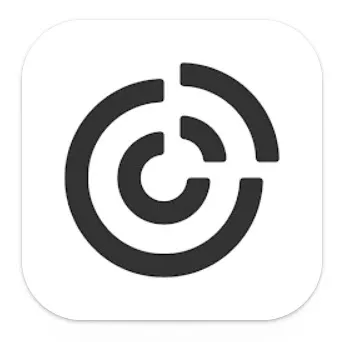
ダウンロードしたら、Constant Contact のユーザー名とパスワードを使用してアプリにログインします。
この時点で、管理者 PIN を設定することをお勧めします。 これにより、サインアップ フォームから設定ページに切り替えるオプションをロックされた状態で安全に保つことができ、フォームやリストが誤って変更されるのを防ぐことができます。
管理者 PIN を設定したら、新しい連絡先を追加するリストを選択します。 理想的には、これは、今後のターゲットを絞ったコミュニケーションのために新しい連絡先をさらにセグメント化するのに役立つクリックセグメント化リンクを含む一連のウェルカム電子メールをトリガーするリストになります。
背景画像、ロゴ、行動喚起 (CTA) を使用してフォームをカスタマイズし、リストに追加できるようになりました。 次に、収集する情報を選択します。
電子メール アドレスは最低限必要ですが、送信するメッセージをカスタマイズできるように、名前も収集することをお勧めします。 また、他にもいくつかのオプションから選択できますが、事前に多くの情報を求めすぎないように注意してください。これにより、一部の人が不快になり、マーケティング コミュニケーションにまったくサインアップしないことを決定する可能性があります。
これらのいくつかの手順を完了したら、「次へ」をクリックするだけで、メールの収集を開始する準備が整います。
クイックヒント:タブレットの PIN を削除すると、非アクティブなためにタブレットがスリープ状態になった場合に、顧客が簡単に復帰できるようになります。
ListBuilder アプリをデバイスにダウンロードしてインストールするための完全な手順と追加情報については、ナレッジベースの記事「 ListBuilder for Constant Contact」を参照してください。
4. SMS/テキスト メッセージ (テキスト参加)
次のサインアップ ツールである「Text-to-Join」を使用すると、顧客は電子メール リストと SMS リストの両方に同時に参加できます。 視聴者が最もいる場所にリーチできるようになります。
Constant Contact では、Text-to-Join を使用するのは非常に簡単です。 Text-to-Join サインアップを追加する電子メール セグメントを選択し、ツールをアクティブにするだけです。 Constant Contact は、ウェルカム SMS と、「はい」と「いいえ」の両方の応答に対する自動応答を自動的に送信します。
その後、テキスト参加番号を見込み客と共有し、リストに参加するよう招待するだけです。
